Moto G20 je nový rozpočtový prírastok v sérii Moto G. A za tú cenu je to celkom dobré zariadenie s konkurencieschopným hardvérom a čistým softvérom. Napriek tomu neexistuje žiadny telefón so systémom Android bez problémov. Preto sme sa dnes rozhodli uviesť zoznam najbežnejších problémov, ktoré trápia používateľov Moto G20, a poskytnúť niektoré riešenia, ak je to možné. Viac sa dozviete nižšie.
Poznámka: Všetky problémy uvedené v tomto článku sú individuálne nahlásené prípady, čo neznamená, že sa niektorý z problémov vyskytne na iných zariadeniach. Ak si chcete kúpiť tento telefón, NEBERTE tieto problémy do úvahy.
Obsah:
- Náhodné získanie čiernej obrazovky
- Nie je možné stiahnuť obrázky z WhatsApp
- Mobilné dáta nefungujú na Moto G20
- Moto G20 sa nenabíja
- Problémy so zvukom na Moto G20
- Vybíjanie batérie na Moto G20
- Moto G20 sa zasekne a zamrzne
- Bežné kroky na riešenie problémov pre zariadenia Moto
1. Náhodné získanie čiernej obrazovky
Niektorí používatelia na oficiálnom fóre podpory hlásia problémy s čiernou obrazovkou. Zdá sa, že hoci sú podobné, za náhodnými výskytmi čiernej obrazovky sú dva odlišné problémy.
U niektorých sa čierna obrazovka vyskytuje počas hovorov a pravdepodobne ide buď o problém s kalibráciou snímača priblíženia, alebo o systémovú chybu v aplikácii Telefón. Ak to chcete vyriešiť, skúste reštartovať zariadenie, otvorte pomocníka Moto, otestujte snímač priblíženia a uistite sa, že problém nespôsobuje chránič obrazovky. Ak to nepomôže, obnovte výrobné nastavenia zariadenia.
Zdá sa, že druhým problémom je len problém so zavádzacou slučkou, kedy sa Moto G20 z času na čas reštartuje sám. Ak ste to zažili, najlepším spôsobom je obnovenie továrenských nastavení zariadenia. Tiež by ste pravdepodobne mali nahlásiť problém predajcovi telefónu a požiadať o výmenu, ak problém pretrváva aj po obnovení továrenského nastavenia.
2. Nie je možné stiahnuť obrázky z WhatsApp
Jeden z problémov Moto G20 sa týka sťahovania obrázkov z WhatsApp alebo iných instant messengerov tretích strán. Problém je s najväčšou pravdepodobnosťou spôsobený povoleniami alebo dočasným zastavením aplikácie. Ak to chcete rýchlo vyriešiť, budete musieť aplikáciu resetovať. Nezabudnite si zálohovať svoj chat WhatsApp. Potom musíte urobiť toto:
- Otvorte Nastavenia .
- Klepnite na položku Aplikácie .
- Otvorte WhatsApp zo zoznamu dostupných aplikácií.
- Klepnite na položku Úložisko .
- Vymažte údaje a reštartujte zariadenie.
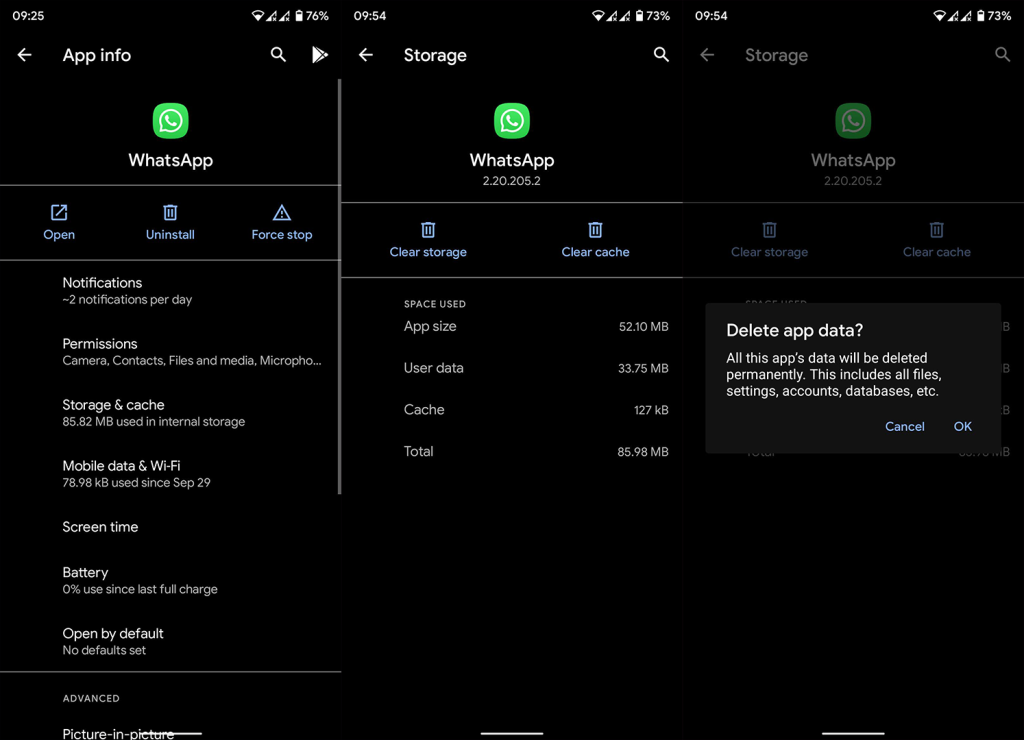
- Otvorte WhatsApp, prihláste sa, obnovte zálohu a udeľte všetky potrebné povolenia. V tomto prípade je dôraz kladený na povolenie Úložisko.
3. Na Moto G20 nefungujú mobilné dáta
Niektorí používatelia Moto G20 mali problémy s mobilnými dátami (LTE/4G). Zdá sa, že zariadenie sa automaticky prepne na EDGE, ktoré je oveľa pomalšie ako 4G. Ak máte presne tento problém alebo podobné problémy s Moto G20, nezabudnite skontrolovať nastavenia systému.
Prejdite na Nastavenia > Sieť a internet > Mobilná sieť > Preferovaný typ siete a uistite sa, že 4G/LTE je nastavené ako predvolená možnosť.
Ak to nepomôže, môžete obnoviť nastavenia siete. Samozrejme, je dôležité, aby ste mali dobré pokrytie siete, aby mobilné dáta fungovali najvyššou dostupnou rýchlosťou. Skúste vypnúť Bluetooth a NFC.
Ak problém pretrváva, prečítajte si náš článok, ktorý hovorí o problémoch s mobilnými dátami, kde ponúkame niekoľko realizovateľných riešení, tu .
4. Moto G20 sa nenabíja
Sotva je niečo horšie ako kúpa úplne nového zariadenia, ktoré má nejakú továrenskú chybu. Možno však existuje niečo, čo môžete urobiť, aby ste to napravili. V tomto prípade používatelia hlásia, že Moto G20 sa po určitom čase prestane nabíjať. Držte sa pôvodnej nabíjačky a uistite sa, že používate najnovší firmvér.
Pravdepodobne ide o problém so softvérom a zdá sa, že aktualizácie ho vyriešili pre väčšinu používateľov. Na druhej strane, ak stále nemôžete nabiť svoje zariadenie, nahláste problém predajcovi alebo operátorovi a požiadajte o výmenu alebo opravu.
5. Problémy so zvukom na Moto G20
Niektorí používatelia uvádzajú, že kvalita zvuku počas hovoru je skutočne nevýrazná. Zriedkavo počujú praskavý a skreslený zvuk počas konverzácie, ale bežnejším problémom je, že ich druhá strana nepočuje zreteľne alebo vôbec.
Znova skontrolujte pokrytie siete, uistite sa, že nič neblokuje mikrofón alebo reproduktor v slúchadle, a reštartujte zariadenie.
6. Vybíjanie batérie
Aj keď prichádza s veľkým IPS LCD 90Hz displejom, Moto G20 by si mal počínať celkom dobre v oddelení batérie. 5000 mAh je dosť dobrých na to, aby vás udržalo celý deň a oveľa viac. Niektorí používatelia však uvádzajú, že batéria neplní sľuby. Zdá sa, že odtok naprázdno je oveľa väčší, ako sa očakávalo.
Ak chcete predĺžiť výdrž batérie na Moto G20, postupujte takto:
- Zakázať aplikácie na pozadí. Môžete na to použiť aplikáciu tretej strany. Napadá ma Greenify.
- Zlé pokrytie siete vedie k neustálemu hľadaniu signálu, čo vedie k vybitiu batérie.
- Vypnite automatický jas a nastavte preferovaný jas manuálne.
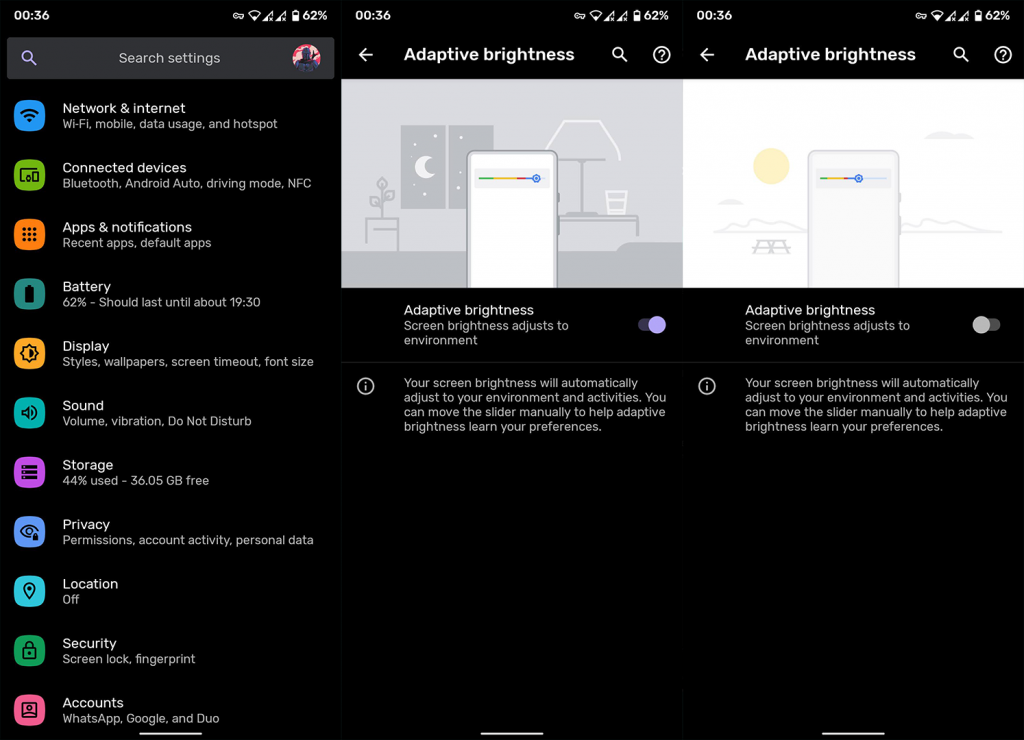
- Deaktivujte služby určovania polohy a Bluetooth, keď ich aktívne nepoužívate.
- Obnovte výrobné nastavenia zariadenia.
7. Moto G20 sa zasekne a zamrzne
Nakoniec, nemôžeme preskočiť na vzácne, ale stále uvádzame správy o pomalom výkone a zamrznutí. Stáva sa to pri hraní hier, ale niektorí používatelia hlásia, že Moto G20 visí pri sledovaní videí YouTube alebo len pri pravidelnom prechádzaní cez používateľské rozhranie.
Ak sa to stane aj vám, vyskúšajte niektoré z týchto krokov na zníženie zablokovania a zamŕzania na Moto G20:
- Vypnite šetrič batérie a znova ho zapnite.
- Reštartujte zariadenie.
- Obmedzte počet aplikácií pracujúcich na pozadí. Môžete tak urobiť v možnostiach vývojára pod limitom procesu na pozadí.
- Znížte animácie v možnostiach vývojára .
- Spustite systém v núdzovom režime a ak zariadenie funguje lepšie, odinštalujte nedávno nainštalované aplikácie.
- Obnovte výrobné nastavenia vášho Moto G30.
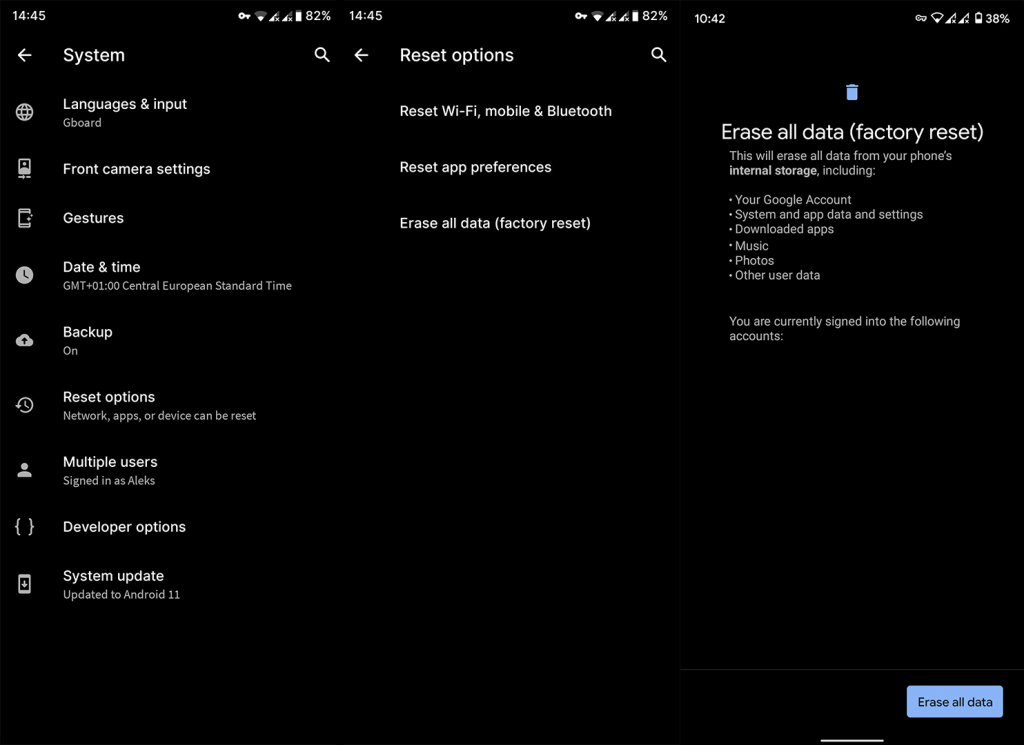
8. Bežné kroky na riešenie problémov pre zariadenia Moto
Zadajte Možnosti vývojára
- Otvorte Nastavenia .
- Vyberte Systém .
- Otvorte O telefóne .
- Klepnite na Číslo zostavy 7-krát . Mali by ste dostať správu, ktorá vás informuje, že ste teraz vývojár.
- Vráťte sa do hlavnej ponuky Nastavenia a v dolnej časti by ste mali vidieť Možnosti pre vývojárov .
Spustite systém v núdzovom režime
- Stlačením a podržaním tlačidla napájania zobrazíte ponuku napájania.
- Klepnite a podržte ikonu Vypnúť, kým sa nezobrazí výzva na vstup do núdzového režimu.
- Klepnite na OK .
- Ak sa chcete dostať z núdzového režimu , stačí znova reštartovať zariadenie.
Obnovte nastavenia siete
- Otvorte Nastavenia .
- Vyberte Sieť a internet .
- Klepnite na ponuku s tromi bodkami a vyberte možnosť Obnoviť nastavenia siete .
- Potvrďte a klepnite na Resetovať .
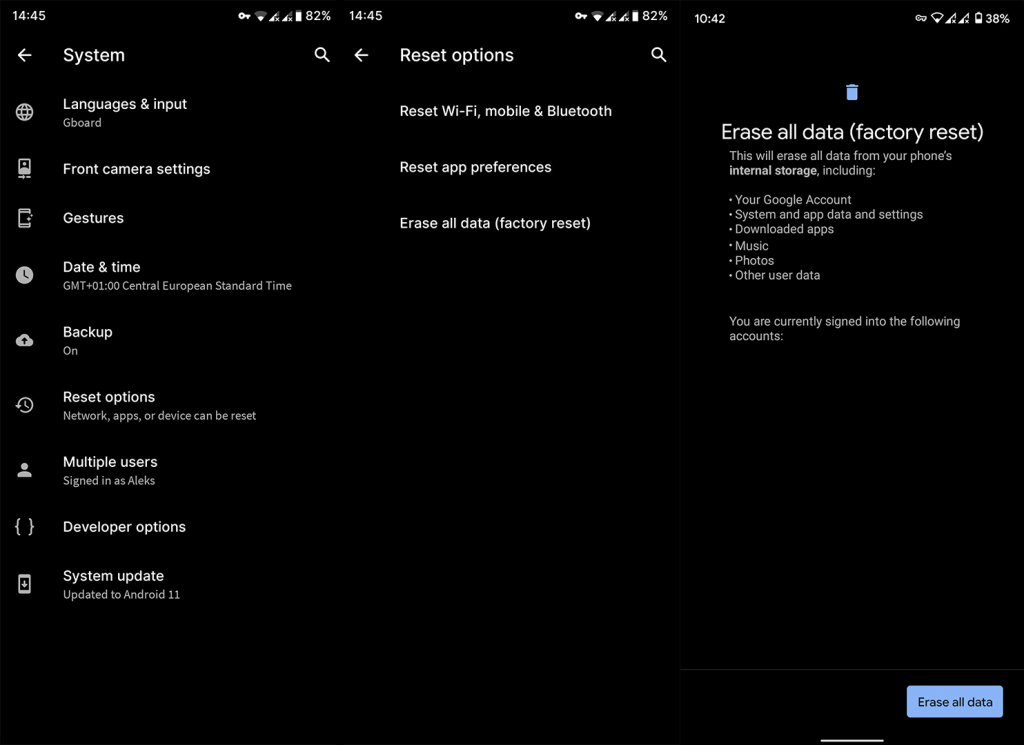
Obnovte výrobné nastavenia zariadenia
Poznámka: Neodporúčame to robiť, ak si nie ste úplne istí, čo robíte. Ak sa chcete dozvedieť viac, pozrite si tento článok .
- Najprv prejdite do časti Nastavenia > Systém > Zálohovať a zálohujte všetky nastavenia a údaje aplikácií. Okrem toho nezabudnite pripojiť zariadenie k počítaču a zálohovať všetky médiá. Fotky Google môžete použiť aj na zálohovanie všetkých fotiek zo zariadenia. Heslo účtu Google budete potrebovať neskôr.
- Keď ste si istí, že všetko možno bezpečne odstrániť, v časti Nastavenia > Systém > Rozšírené vyberte možnosť Obnoviť možnosti.
- Vyberte možnosť Vymazať všetky údaje (obnovenie továrenských nastavení).
- Potvrďte výber. Vaše zariadenie sa reštartuje a po určitom čase začnete od nuly.
A týmto môžeme tento článok uzavrieť. Máte nejaké ďalšie problémy alebo potrebujete ďalšiu pomoc s tými, ktoré sme uviedli vyššie? Povedzte nám to v sekcii komentárov nižšie.
Ďakujeme za prečítanie a pozrite si naše a .
Poznámka redakcie: Tento článok bol pôvodne publikovaný v júli 2021. Ubezpečili sme sa, že sme ho prepracovali, aby bol čerstvosť a presnosť.
9. Pomalý výkon
Problém: Motorola Moto G20 má pomalý výkon, zpoždění nebo nereaguje.
Rozlišení:
- Zavřít aplikace na pozadí: Ujistěte se, že na pozadí neběží nepotřebné aplikace.
- Vymazat mezipaměť: Pravidelně vymazávejte mezipaměť jednotlivých aplikací a mezipaměť systému.
- Aktualizace softwaru: Udržujte své zařízení aktualizované nejnovějším softwarem pro optimální výkon
10. Problém s WiFi připojením
Problém: Máte problémy s připojením k WiFi na vašem Motorola Moto G20.
Rozlišení:
- Restartujte router: Někdy může restartování routeru vyřešit problémy s připojením.
- Zkontrolujte nastavení WiFi: Ujistěte se, že je vaše WiFi zapnuté a že síť, ke které se pokoušíte připojit, je uložena a v dosahu.
- Aktualizace softwaru: Pravidelně aktualizujte software svého zařízení. Nové aktualizace často obsahují opravy problémů s připojením.
11. Špatná kvalita hovoru
Problém: Na telefonu Motorola Moto G20 dochází ke špatné kvalitě hovoru.
Rozlišení:
- Zkontrolujte sílu signálu: Špatná kvalita hovoru může být často důsledkem nízké síly signálu. Ujistěte se, že se nacházíte v oblasti s dobrým pokrytím.
- Restartujte telefon: Někdy může tento problém vyřešit pouze restartování zařízení.
- Aktualizujte svůj software: Ujistěte se, že je software vašeho telefonu aktuální. Nové aktualizace často obsahují opravy problémů souvisejících s voláním a sítí.
![[100 % vyriešené] Ako opraviť hlásenie „Chyba pri tlači“ v systéme Windows 10? [100 % vyriešené] Ako opraviť hlásenie „Chyba pri tlači“ v systéme Windows 10?](https://img2.luckytemplates.com/resources1/images2/image-9322-0408150406327.png)
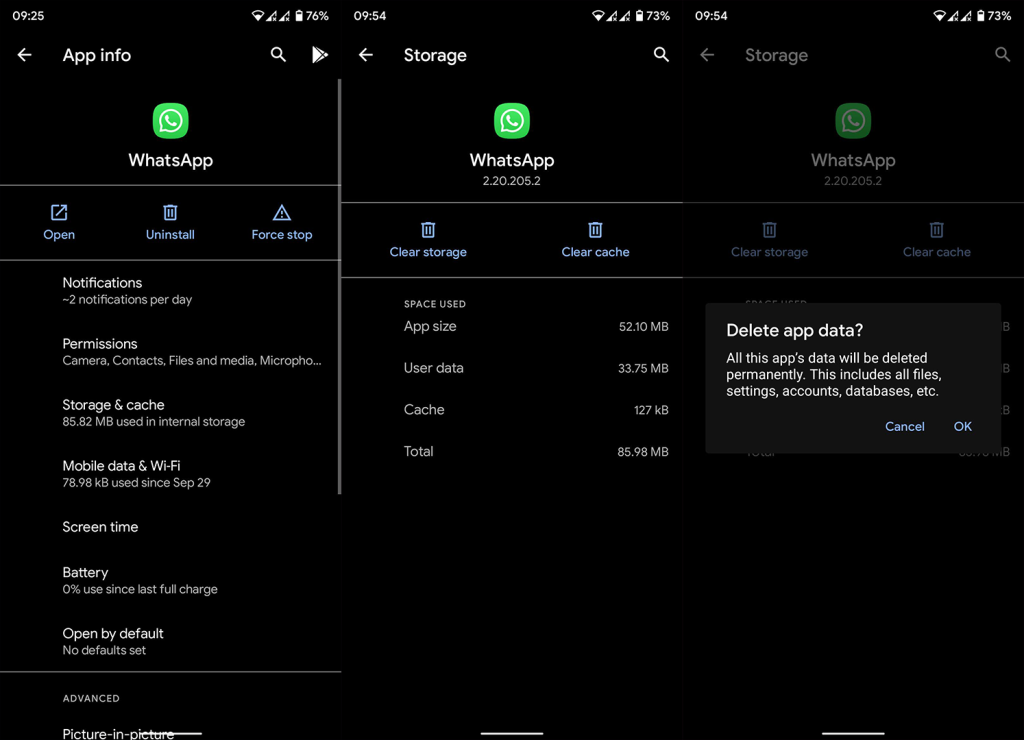
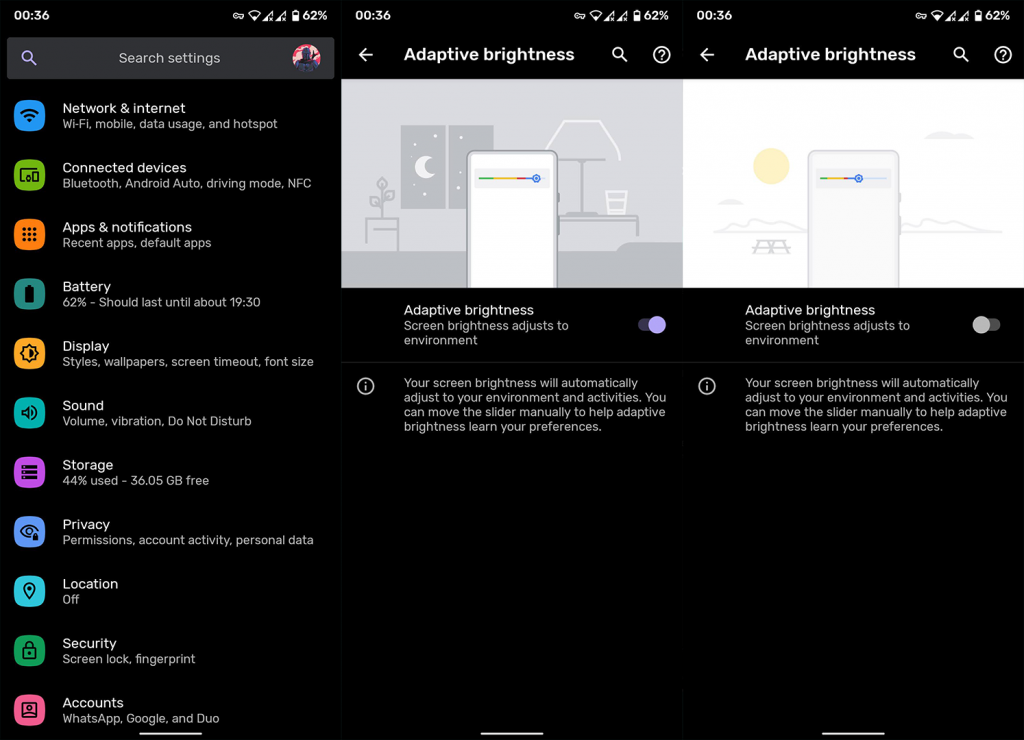
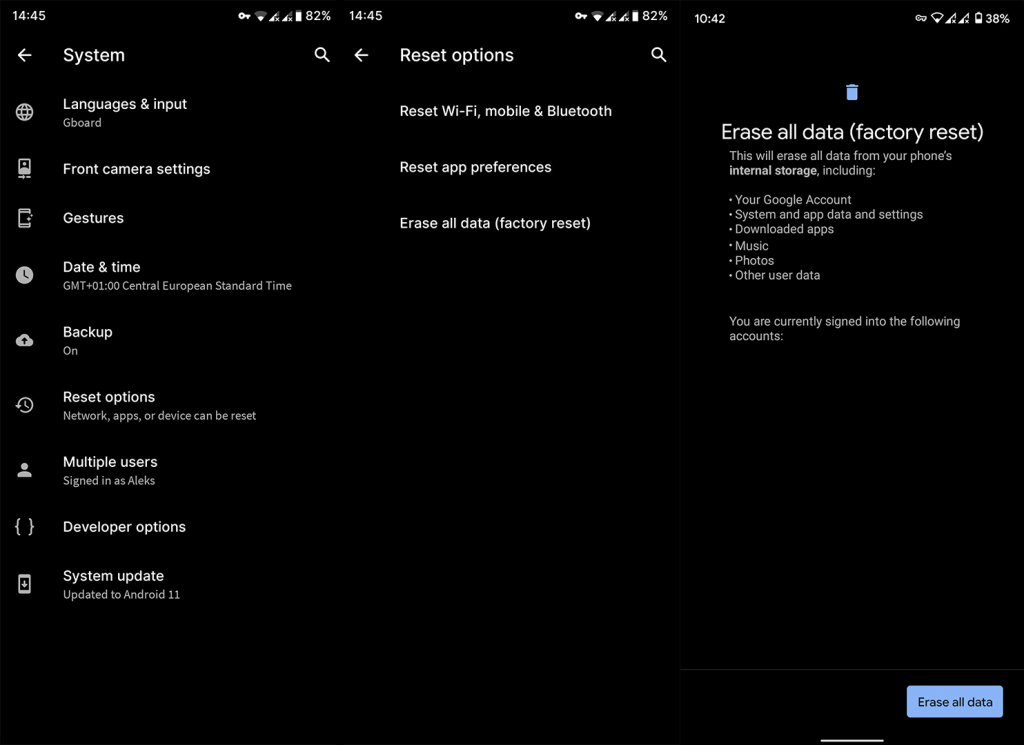




![OPRAVENÉ: Tlačiareň v chybovom stave [HP, Canon, Epson, Zebra & Brother] OPRAVENÉ: Tlačiareň v chybovom stave [HP, Canon, Epson, Zebra & Brother]](https://img2.luckytemplates.com/resources1/images2/image-1874-0408150757336.png)

![Ako opraviť aplikáciu Xbox, ktorá sa neotvorí v systéme Windows 10 [RÝCHLE GUIDE] Ako opraviť aplikáciu Xbox, ktorá sa neotvorí v systéme Windows 10 [RÝCHLE GUIDE]](https://img2.luckytemplates.com/resources1/images2/image-7896-0408150400865.png)

